عند العمل مع Acronis ، تم إنشاء منطقة آمنة على جهاز الكمبيوتر الخاص بك. تشغل هذه المنطقة عادةً جزءًا كبيرًا من مساحة القرص الثابت. إذا كنت بحاجة إلى تحرير هذه المساحة عن طريق نقل منطقة الأمان إلى قسم مختلف على القرص الصلب ، فسيتعين عليك أولاً حذف منطقة الأمان الحالية.
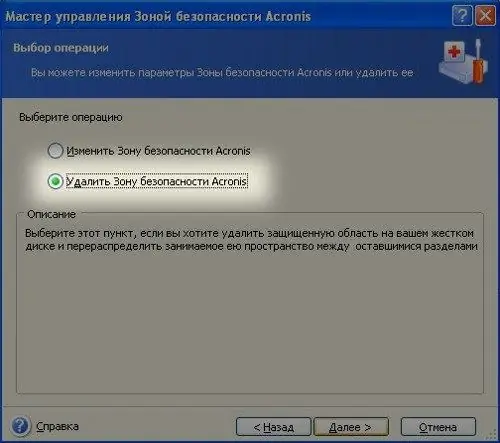
تعليمات
الخطوة 1
يتم حذف منطقة الأمان مباشرة في البرنامج نفسه. ابدأ أكرونيس. في النافذة التي تظهر أسفل اليسار ، حدد عنصر "عناصر التحكم".
الخطوة 2
ستظهر أمامك نافذة جديدة. في قسم "عام" ، حدد "Acronis Secure Zone". سيؤدي هذا إلى إطلاق "معالج إدارة المنطقة الآمنة Acronis".
الخطوه 3
تحتوي النافذة الأولى من "معالج الإدارة" على "الترحيب" ، وهو أمر معتاد لبرامج مماثلة. انقر فوق {التالي".
الخطوة 4
في النافذة التي ظهرت حديثًا ، سيُعرض عليك خيار: تغيير Acronis Secure Zone أو حذفه. حدد المربع بجوار "Delete Acronis Secure Zone" وانقر على "التالي".
الخطوة الخامسة
في النافذة التي تفتح ، يجب عليك تحديد الأقسام التي سيتم إرفاق المساحة التي تم تحريرها بها بعد حذف منطقة الأمان. إذا حددت عدة أقسام ، فسيقوم البرنامج بتوزيع المساحة الخالية بشكل متناسب مع حجم الأقراص.
الخطوة 6
ثم ستظهر أمامك نافذة ، سيتم فيها إعطاء خصائص العمل القادم للبرنامج. تحقق مما إذا كان كل شيء صحيحًا وانقر فوق الزر "متابعة".
الخطوة 7
في النافذة التي تظهر ، سيتم عرض تقدم العملية بوضوح. إذا لزم الأمر ، يمكن مقاطعة العملية بالنقر فوق الزر "إلغاء". لكن الانقطاع لن يحدث على الفور ، ولكن فقط بعد الانتهاء من المرحلة التالية من النص. قد يستغرق البرنامج عدة دقائق لإزالة منطقة الأمان بالكامل.
الخطوة 8
بعد أن يكمل البرنامج جميع الإجراءات المتعلقة بإزالة المنطقة الأمنية ، ستظهر نافذة معلومات على الشاشة: "اكتملت العملية بنجاح". انقر فوق موافق. تمت إزالة Acronis Secure Zone.






